Bevor der ersten Sketche für einen Arduino geschrieben werden kann, muss natürlich eine Entwicklungsumgebung geschaffen werden. Hierfür stehen 2 IDE’s dem Anwender zur Verfügung und seit neuestem (stand Mai 2017) sogar ein Web Editor (welcher gesondert betrachtet wird).
Es gibt jeweils eine Version auf
Beide Seiten bieten jeweils die aktuelle Version für die Plattformen Microsoft Windows, MacOS sowie Linux an.
Installation auf Microsoft Windows 10
Als Erstes wählen wir das Paket aus und damit auch gleich den Umfang der Installation. Für den „Windows Installer“ benötigt man ggf. Adminrechte auf dem Zielcomputer. Für das „Windows ZIP File“ wiederum nicht. Jedoch wird spätestens bei dem Anschließen des Mikrocontrollers und der damit verbundenen Einrichtung des seriellen Treibers die Adminrechte benötigt.
Als Erstes wollen wir den „Windows Installer“ betrachten, dieser leitet einen mit mehren Dialogen durch die Installation.
Windows Installer
Nachdem die ca. 90 MB große Datei heruntergeladen wurde, wird diese mit einem Doppelklick geöffnet.
Als Erstes wird die Lizenz der Software „Arduino IDE“ angezeigt. Um den Installationsprozess fortzuführen, muss dieser Lizenz mit der Schaltfläche „I Agree“ zugestimmt werden.
Im zweiten Schritt werden die Komponenten angezeigt welche installiert werden und wieviel Speicherplatz diese benötigen. Mit der Schaltfläche „Next >“ wird der Prozess weiter geleitet.
In diesem Dialog kann der Ordner in welchem die Arduino IDE installiert werden soll geändert werden (Schaltfläche „Browse…“). Wenn Sie einen Ordner gewählt haben oder mit der Voreinstellung zufrieden sind, wird die Installation mit der Schaltfläche „Install“ gestartet.
Während der Installation füllt sich die Fortschrittsleiste, je nach Leistung des Computers kann dieses mehr oder weniger schnell sein. Durch die Schaltfläche „Show details“ können die Details zur Installation angezeigt werden.
Während der Installation werden zusätzlich 2 Treiber installiert, dieser Installation muss über die Schaltfläche „Installieren“ zugestimmt werden.
Nachdem nun die Treiber sowie alle Komponenten installiert worden ist die Installation fertiggestellt.
Mit der Schaltfläche „Close“ wird dieses Fenster geschlossen. Es wurde zusätzlich ein Startmenü Eintrag erzeugt.
Als Nächstes schauen wir uns die Installation mit dem „Windows ZIP File“ an. Diese Art der Installation ist durch das Entpacken in ein Zielverzeichnis relativ einfach und sehr schnell abgeschlossen.
Windows ZIP File
Die Installation über das „Windows Zip File“ wird angepriesen für „for non admin install“ was vielleicht für das Entpacken der ca. 160 MB großen ZIP Datei gilt jedoch nicht, für den trotzdem benötigen Treiber. Somit kann man die Software ohne Adminrechte installieren jedoch nutzt das ohne die Treiber nichts.
Installation auf Linux
Es gibt sehr viele Linux Distributionen, in diesem Beitrag verwende ich Linux Mint in der Version 18.3 und 32Bit Version (Die ISO Datei ist ca. 1,9 GB groß).
Als System verwende ich mein Netbook von Medion.
Schritt 1 – Download
Es gibt zwei Versionen, einmal für 64bit sowie für 32bit Systeme. Da ich ein 32bit System habe wähle ich dieses aus und lade die ca. 100 MB große Datei herunter.
Nach dem Download befindet sich nun die Datei im persönlichen Ordner.
Nun kann bequem mit einem doppelklick diese Datei geöffnet werden.
Schritt 2 – Entpacken
Nachdem die Datei geladen wurde, wird nun der Inhalt angezeigt und es kann über die Schaltfläche „Entpacken“ ein Ordner gewählt werden.
In dem neu geöffneten Dialog kann man nun links im Baum zu einem gewünschten Verzeichnis navigieren. Ich wähle hier nun den Order „Persönlicher Ordner\Dokumente“ aus. Und starte den Vorgang mit der Schaltfläche „Entpacken“.
Den Fortschritt des Entpackens kann man im nächsten Dialog unten rechts erkennen.
Als netten Nebeneffekt erkennt man das es sich wohl um einen automatischen build handelt. 🙂
Ist nun die Datei entpackt navigiert man in das gewählte Verzeichnis.
Schritt 3 – Starten
Um die Arduino IDE zu starten, bedarf es keiner Konfiguration (auch das Ausführen der Datei install.sh ist nicht notwendig.). Es wird die Datei „arduino“ mit einem doppelklick angewählt und im neu geöffneten Dialog die Schaltfläche „Ausführen“ betätigt.
Während des Startvorgangs wird der Splashscreen der Arduino IDE angezeigt (dieses ist mit der Windows Version identisch)
Ist die Anwendung gestartet UND wurde bereits ein Arduino UNO über einen USB-Port (nicht USB Hub) angeschlossen, so wird im Menü „Werkzeuge\Port\“ dieser angezeigt. Auf meinem System ist es der Port „/dev/ttyUSB0“
Nachdem die Arduino IDE gestartet ist und der Arduino UNO am USB-Port erkannt wurde kann man nun (versuchen) den ersten einfachen Sketch hochzuladen.
Schritt 4 – Upload des ersten Sketches
Möchte man nun Bsp. folgenden Sketch hochladen
void setup(){
Serial.begin(9600);
}
void loop(){
Serial.println("Hello World!");
delay(1500);
}
so wird dieses mit folgender Fehlermeldung quitiert:
avrdude: ser_open(): can't open device "/dev/ttyUSB0": Permission denied Problem beim Hochladen auf das Board. Hilfestellung dazu unter http://www.arduino.cc/en/Guide/Troubleshooting#upload.
In der Fehlermeldung ist auch der Grund des Fehlers erkennbar „Permission denied“ bedeutet, dass die Rechte zum Schreiben auf den Port fehlen.
Dieses ist ein grundlegendes „Problem“ bei Linux, der Benutzer darf ersteinmal nur existieren und alles andere muss gewährt werden.
Um nun die fehlenden Berechtigungen zu vergeben, öffnet man ein Terminalfenster und gibt folgende Befehle in der Bash ein:
sudo usermod -a -G dialout $USER
und
sudo chmod a+rw /dev/ttyUSB0
Wobei hier ggf, der Port angepasst werden muss.
Nun kann der erste Sketch erfolgreich hochgeladen werden und die Installation ist damit beendet.
Installation auf MacOS
Da mir z.Zt. kein System mit einem MacOS zur Verfügung steht kann ich hier noch keine Anleitung liefern.
Letzte Aktualisierung am: 02. Mai 2023
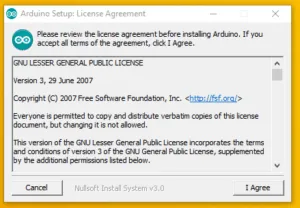
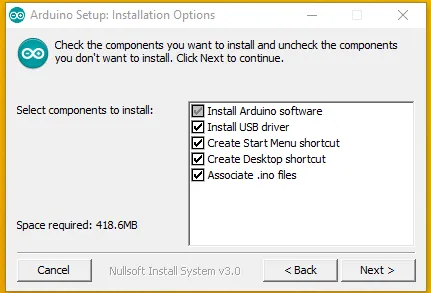
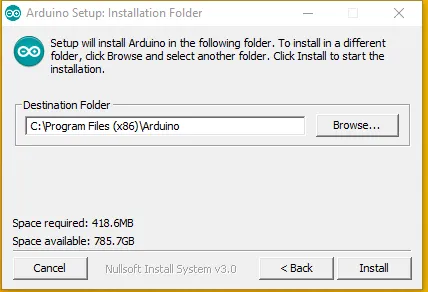
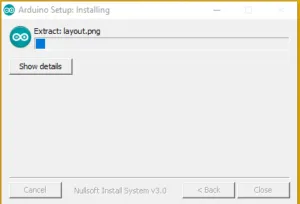
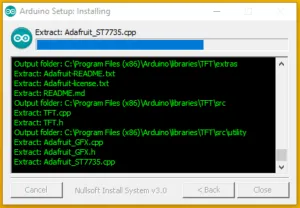
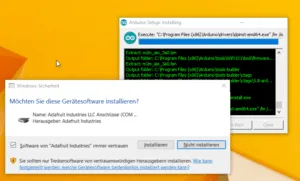
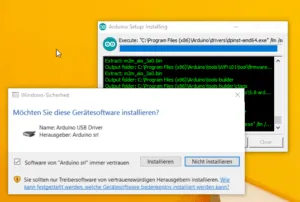
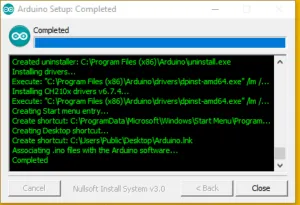
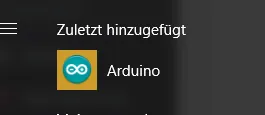
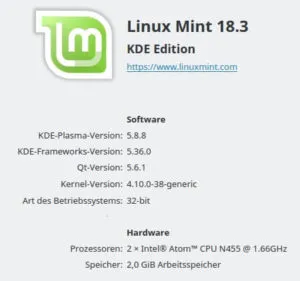
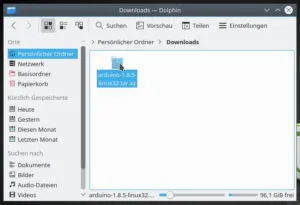
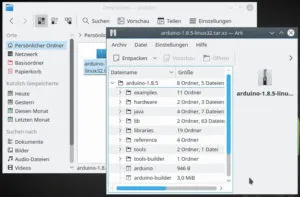
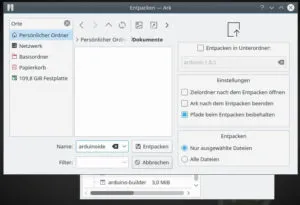
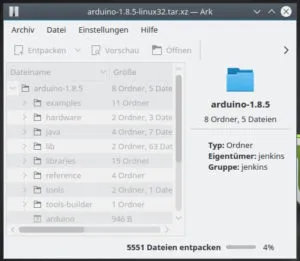
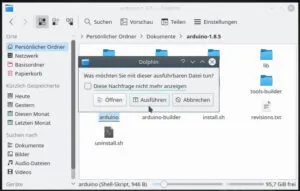
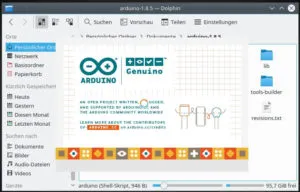
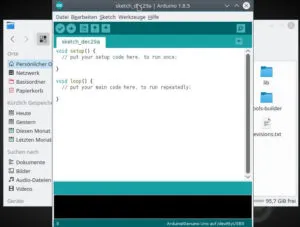
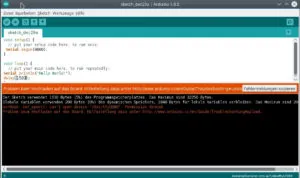

Gute Frage:
– welches „Arduino IDE“ wird eigentlich auf einen „Raspberry Pi 4 mit Wlan/Netzanschluss und dem Arduino“ aufgespielt?!?
>> ES GEHT NICHT um ein „Windows-SYSTEM“
Ein Hinweis: es soll für Kinder sein, denn meine Frage hat seinen Grund!
7 Zoll Display >> Raspberry Pi 4 mit Wlan/Netzanschluss & einer128 SSD-Festplatte >> einem Az-Arduino (100% kompatibel laut Werk) >> einem Breadboard >> Tastatur und Maus <<> Fehlermeldung
>>> Piktogramm „IDE“ kann keine Verknüpfung in „/usr7Local/bin/Arduino“ anlegen, warum ? (wahrscheinlich weil diese Ordner fehlen, oder selbst nachinstalliert werden müssen, (welche u. wo)??
oder >>> Piktogramm (IDE) ist erst nach dem Befehl „sh install.sh“ installiert.
oder >>> Piktogramm (IDE) geht für Bruchteilen von Sekunden auf/zu (danach keine Funktion)?
oder >>> löschen des Piktogramm kann nicht gelöscht werden, kein Zugriff“
oder >>> gelöscht mit den gewissen Befehlen (sudo rm -r >Ordnername) sind nicht wirksam?
auch ein Installation-Anleitung im Internet ist aus dem Jahre 2016 (die Entwicklung geht weiter) funktioniert nicht.
Hilfe oder Hinweise sind NICHT im Zugriff ……..
Gibt es eigentlich dafür autorisierte Hilfe!